Guía definitiva para importar la biblioteca de iTunes a MediaMonkey
Cuando se trata de la gestión de archivos de música, iTunes es definitivamente el más famoso. Afortunadamente, aparte de esta aplicación, también hay una buena aplicación que puedes usar como alternativa. Al igual que iTunes, también puede funcionar como un reproductor de música que permitirá a los usuarios reproducir cualquier música disponible que deseen. Este reproductor multimedia del que se habla se llama MediaMonkey.
En este artículo, discutiremos y aprenderemos sobre cómo importar la biblioteca de iTunes a MediaMonkey. Saber mucho sobre este procedimiento le permitiría tener otra gran experiencia en la transmisión de música.
Guía de contenido Parte 1. ¿Qué es MediaMonkey?Parte 2. ¿Cómo puedes importar iTunes a MediaMonkey?Parte 3. La mejor herramienta para usar para convertir música de iTunes a transmisión en MediaMonkeyParte 4. Conclusión
Parte 1. ¿Qué es MediaMonkey?
Las características que se abordan anteriormente no son solo las únicas cosas que MediaMonkey fue capaz de hacer. Para agregar, también puede convertir archivos de audio, puede ayudar a solucionar problemas de copias duplicadas, puede extraer CD, admite la reproducción de videos y también puede ayudar a acceder a otros formatos comunes.
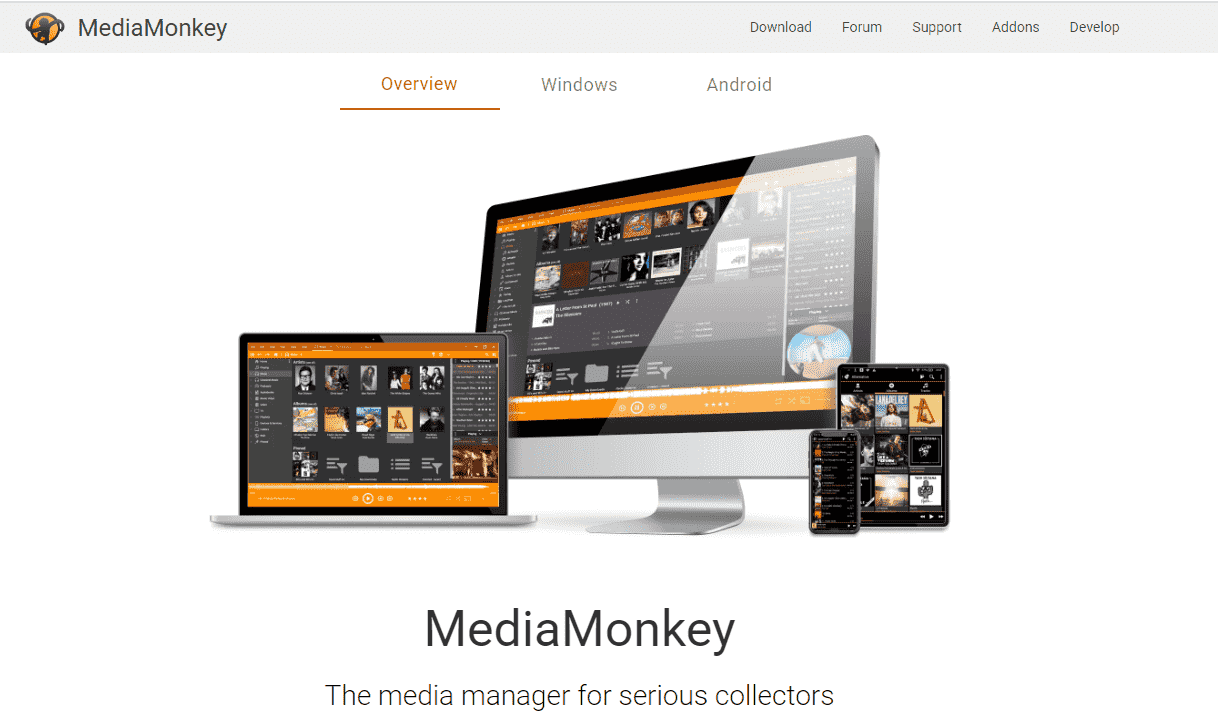
Después de conocer una amplia información sobre MediaMonkey, ya debería saber por qué la gente seguía buscando cómo importar la biblioteca de iTunes a MediaMonkey. Estas no son solo las razones por las que algunas personas están considerando usar MediaMonkey en lugar de iTunes. Además de los factores mencionados anteriormente, a continuación se presentan algunas de las ventajas de MediaMonkey sobre iTunes.
- Cuando se trata de organización y administración de archivos, se dice que MediaMokey funciona mejor que iTunes. Ha introducido una forma más creativa y conveniente de organizar listas de reproducción, álbumes y pistas.
- Tanto la grabación como la conversión de archivos de audio son posibles en MediaMonkey. Esto pasa lo mismo con los videos.
- MediaMonkey admite la reproducción de canciones en un reproductor de música Blu-ray con la ayuda de un reproductor multimedia DLNA o UPnP, algo que iTunes no puede hacer.
Si está acostumbrado a utilizar el reproductor de música de iTunes y de repente tuvo la idea de cambiar la herramienta que está utilizando por una nueva, la buena noticia es que existen formas posibles de importar su biblioteca de iTunes a MediaMonkey.
Parte 2. ¿Cómo puedes importar iTunes a MediaMonkey?
Antes de realizar el procedimiento para importar la biblioteca de iTunes a MediaMonkey, hay algunos factores que debe considerar. Échales un vistazo a continuación.
- Siempre es bueno asegurarse de que se mantengan las etiquetas adecuadas en su reproductor multimedia anterior. La importación de archivos a MediaMokey sería mucho más fácil si esto se siguiera según los estándares requeridos. Algunos otros programas no son compatibles con esta función, por lo que siempre debe verificar esto. Desafortunadamente, MediaMonkey no tiene la capacidad de reconocer todos los datos e información de otros programas.
- Asegúrese de que el formato de los archivos esté listo para los procedimientos de importación. Esto es para garantizar que se pueda acceder a los archivos después de importarlos.
Ahora, para el procedimiento principal, afortunadamente, solo hubo unos pocos pasos simples para importar completamente la biblioteca de música de iTunes a MediaMonkey. Esta es la guía que utilizan la mayoría de los programas en general. Otros procedimientos sobre cómo importar la biblioteca de iTunes a MediaMonkey justo después de usar un convertidor de música también se discutirán en la siguiente parte de esta publicación. Mientras tanto, veamos a continuación los sencillos pasos a seguir.
- Instale y configure MediaMonkey en su computadora. La instalación es sencilla siguiendo el asistente de instalación. Al seleccionar las asociaciones de tipo de archivo, asegúrese de verificar los tipos de archivo de iTunes.
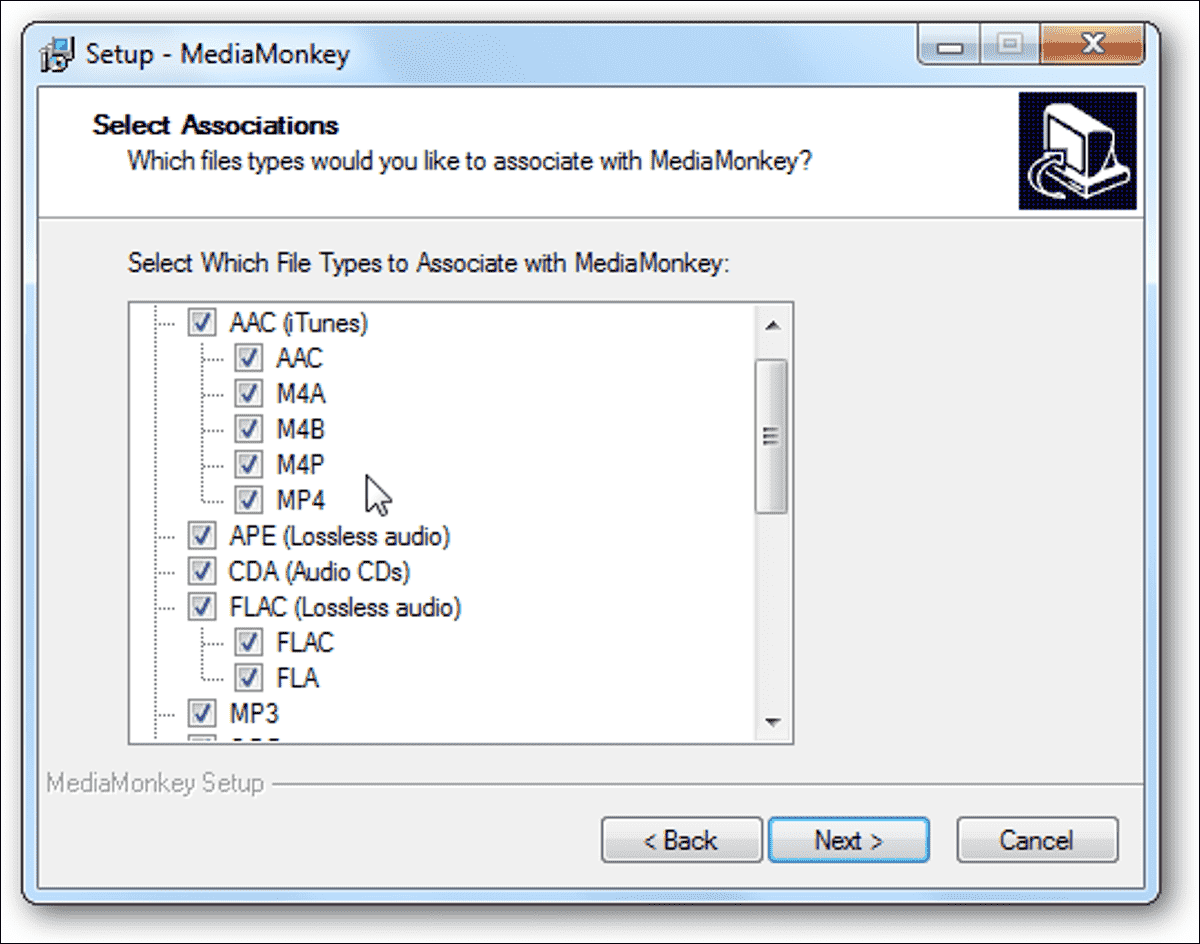
- Al transferir los archivos, comience seleccionando el servicio de iTunes como fuente de las canciones.
- Vaya a su biblioteca y elija todas las pistas de iTunes que prefiera importar.
- Elija MediaMonkey como la ubicación final de los archivos.
- Solo espera hasta que termine la transferencia.
Parte 3. La mejor herramienta para usar para convertir música de iTunes a transmisión en MediaMonkey
Tener los archivos de iTunes convertidos por adelantado, en un formato compatible con la mayoría de los dispositivos, como MediaMonkey, el proceso para importar la biblioteca de iTunes a MediaMonkey sería fácil y conveniente. La conversión y la descarga de iTunes a dichos formatos son fáciles, pero pueden ser difíciles, especialmente si está utilizando la herramienta incorrecta. Entonces, al asegurarse de que su herramienta utilizada sea confiable, puede realizar el proceso en el menor tiempo y de la manera más conveniente posible.
Para los procedimientos de descarga y conversión, debe usar Convertidor de música de Apple de AMusicSoft. Esta herramienta puede hacer lo mismo en tus pistas de Apple Music. Este es un programa que va a descargar la biblioteca de iTunes y quitar Cifrado de contenido DRM lo que hace que todos los archivos de iTunes estén libres de cifrado. Además, AMusicSoft tiene una velocidad de trabajo fiable de 16 veces más rápido que puede garantizar que los resultados se publiquen en tan solo unos minutos. Los iTunes descargados también deben tener una buena calidad de audio.
Nada caerá fuera de lugar cuando escuche los archivos convertidos. Este software también puede manejar muchos archivos al mismo tiempo sin colgarse. Debe ser su primera opción para usar en el procesamiento de la conversión de sus archivos para que pueda grabar CD en iTunesPor último, AMusicSoft es definitivamente fácil de usar, con pasos y funciones simples a seguir.
Vea el procedimiento detallado sobre cómo utilizar AMusicSoft Apple Music Converter.
- Vaya a su navegador y luego al sitio web de AMusicSoft. Obtenga la aplicación Apple Music Converter haciendo clic en el botón Descargar. Instálela y ejecútela después.
Descargar gratis Descargar gratis
- Una vez instalado por completo, añade los archivos a convertir marcando la casilla de selección de cada uno.

- Elija el formato de conversión y luego asigne una carpeta final después del proceso. Puedes elegir entre MP3, FLAC, WAV, AAC, AC3 y M4A.

- Toque el botón Convertir para que comience el proceso.

- Finalmente, descargue las canciones convertidas desde la pestaña Convertido de arriba.
Ahora que ya convirtió los archivos de música y los descargó en un formato compatible, el proceso para importar la biblioteca de iTunes a MediaMonkey vendría a continuación. Para hacer eso, siga la lista a continuación.
- Inicie la aplicación MediaMonkey en su dispositivo.
- Seleccione la pestaña Archivo de su barra de menú y luego elija la opción Agregar/Volver a escanear la pista a la Biblioteca.
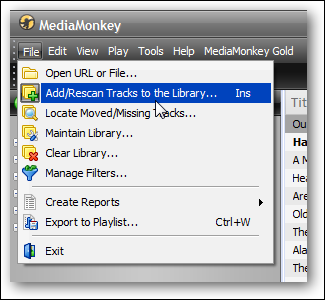
- Después de eso, elija la carpeta donde se guardan las canciones en su computadora local y selecciónelas para comenzar a agregar.
Después de un tiempo, podrá transmitir sus archivos de iTunes descargados usando la aplicación MediaMonkey.
Parte 4. Conclusión
Para importar correctamente la biblioteca de iTunes a MediaMonkey, hay algunos factores que se deben seguir y tener en cuenta. Al hacerlo, tenga la seguridad de que puede realizar todos los procesos de la manera más sencilla posible. Pero dado que los archivos multimedia de iTunes están protegidos, es imprescindible convertirlos a un formato accesible. Cuando se trata de este proceso, la herramienta más recomendada es Convertidor de música de Apple de AMusicSoft. Recomendaría usar dicha herramienta ya que está completa con las mejores funciones que pueden ayudarlo en gran medida a tener la mejor calidad de archivos.
La gente también Leer
- Las mejores formas de arreglar Apple Music que no descargan todas las canciones
- Solucionar el problema de Apple Music que no descarga canciones al iPhone
- Guía sobre cómo mantener el plan familiar separado de Apple Music
- La guía completa sobre cómo comprar una canción en iTunes
- 6 mejores convertidores de MP3 a iTunes
- Sepa cómo disfrutar de descargas ilimitadas de iTunes
- Soluciones fáciles para el problema de Apple Music que no se sincroniza con Mac
- Cómo ver películas de iTunes sin conexión en cualquier dispositivo
Robert Fabry es un apasionado del blog y un entusiasta de la tecnología que tal vez pueda contagiarte algunos consejos. También siente pasión por la música y ha escrito para AMusicSoft sobre estos temas.